如何用pr给视频添加静态字幕?
来源:网络收集 点击: 时间:2024-08-08【导读】:
我们在为视频进行后期处理时,时常需要添加字幕,下面就让小编来演示下如何用pr为视频添加字幕吧!工具/原料more电脑:笔记本或台式电脑系统:Windows7-10软件:AdobePremiereCS6方法/步骤1/6分步阅读 2/6
2/6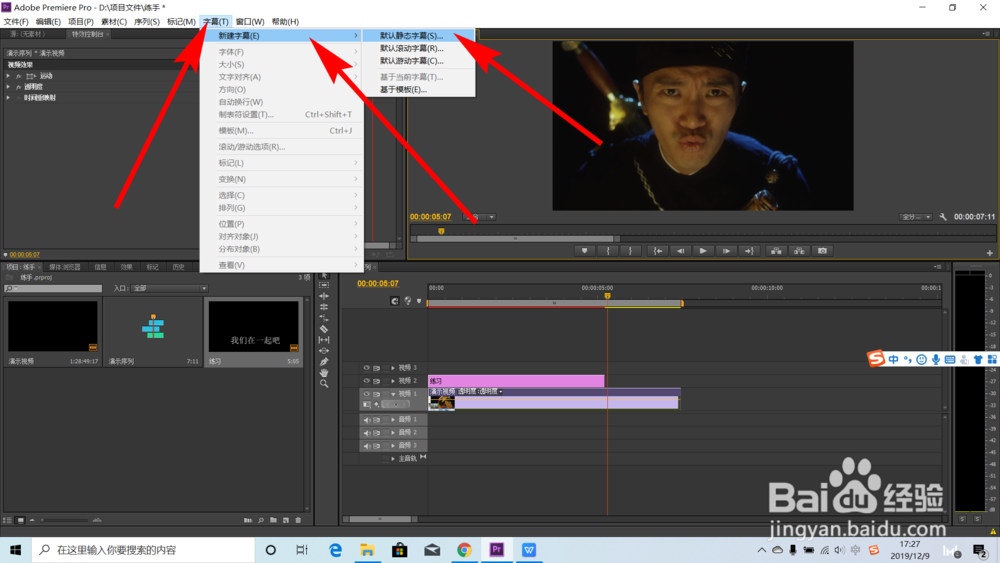 3/6
3/6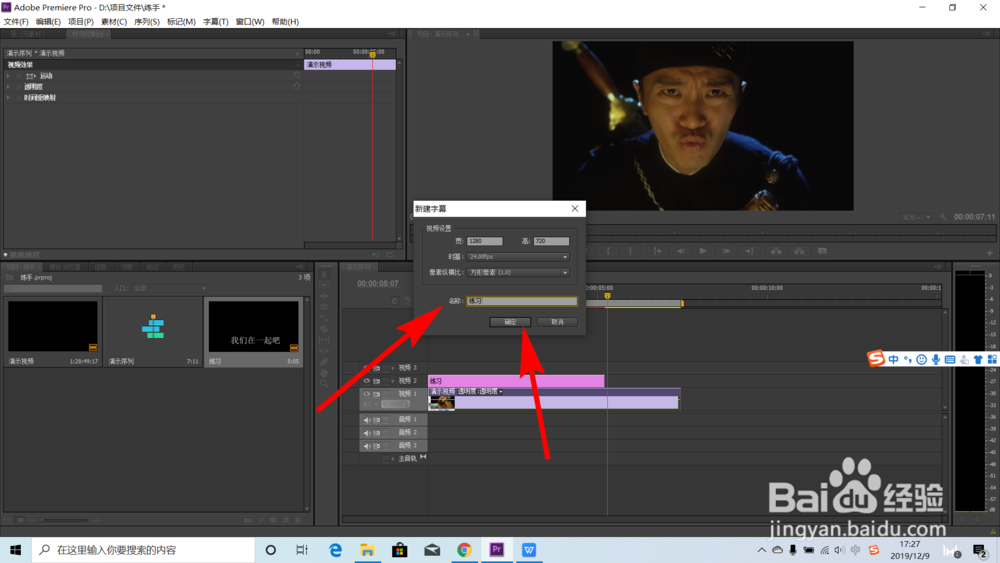 4/6
4/6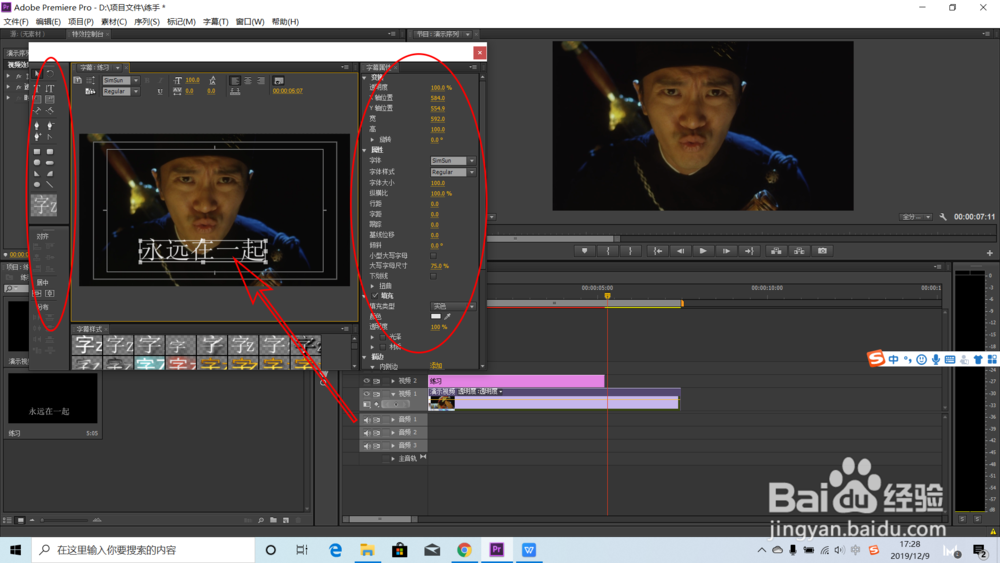 5/6
5/6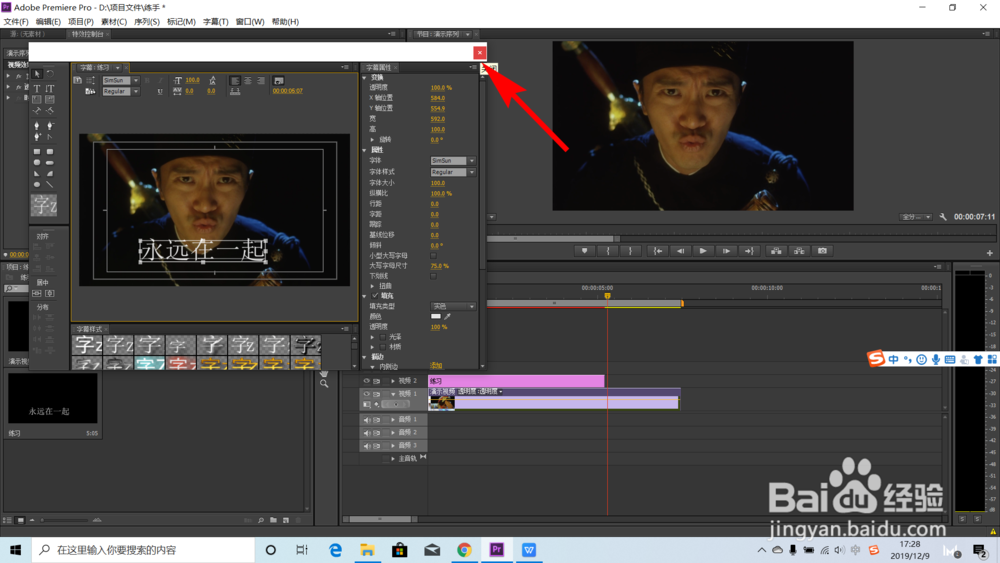 6/6
6/6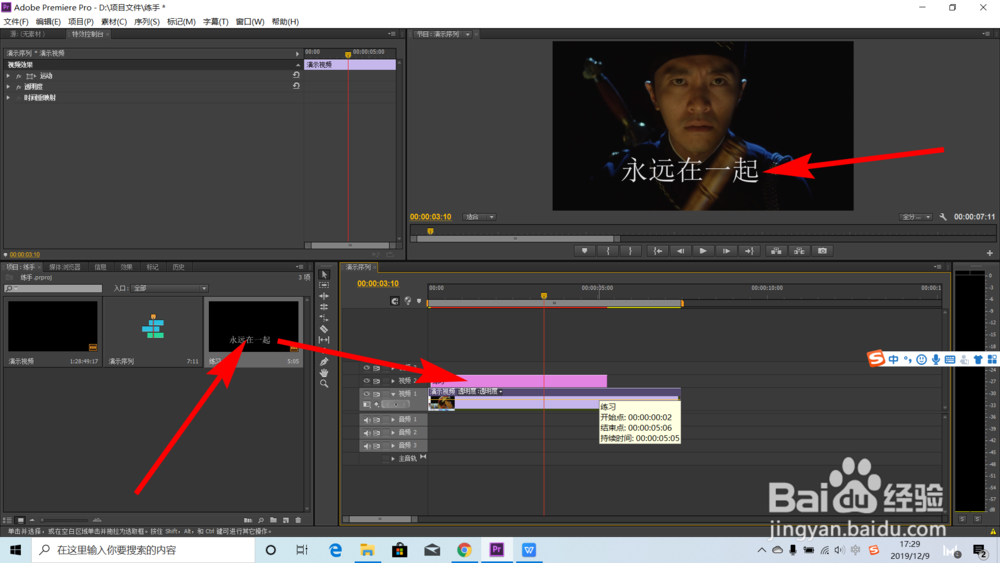 总结1/1
总结1/1
打开pr软件,打开需要添加字幕的项目。
 2/6
2/6点击“字幕”,鼠标移到“新建字幕”上,选择“默认静态字幕”,接着点击鼠标左键。
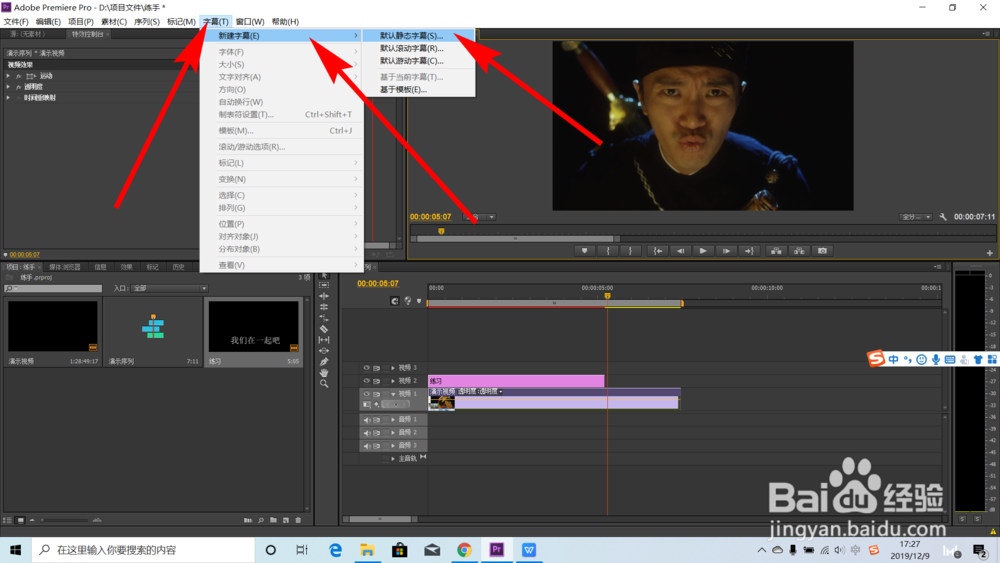 3/6
3/6编辑“字幕名称”,鼠标左键点击“确认”。
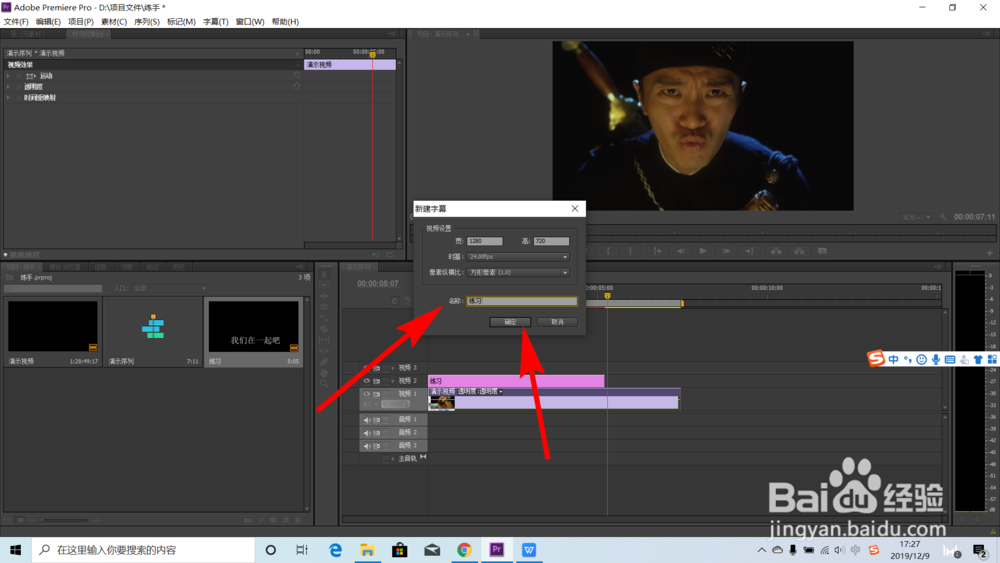 4/6
4/6接着我们便进入到字幕编辑界面,我们可以在“白色方框”内输入字幕内容,也可以在两侧调整“字幕属性”。
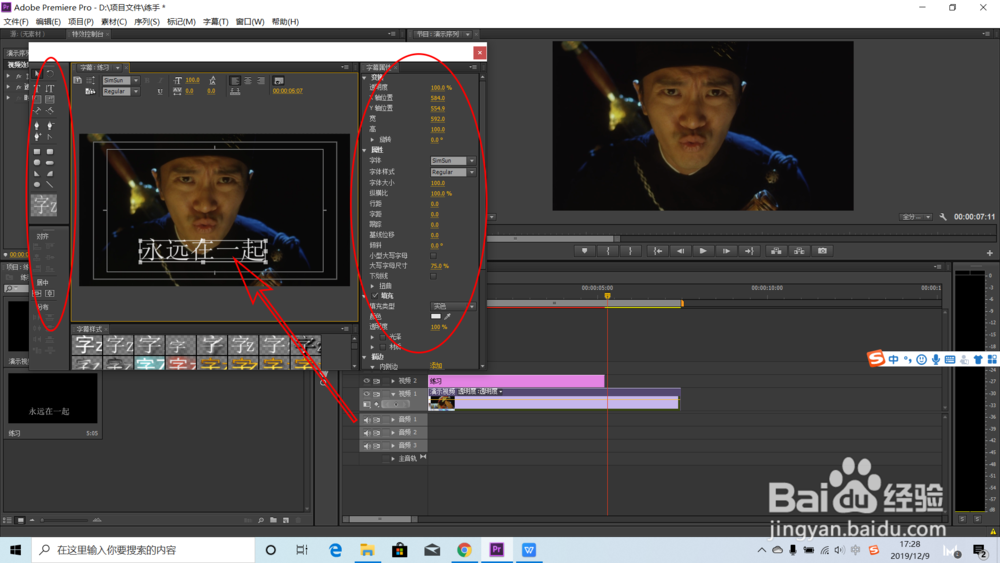 5/6
5/6编辑完成后,点击右上方的“X”退出字幕编辑界面。
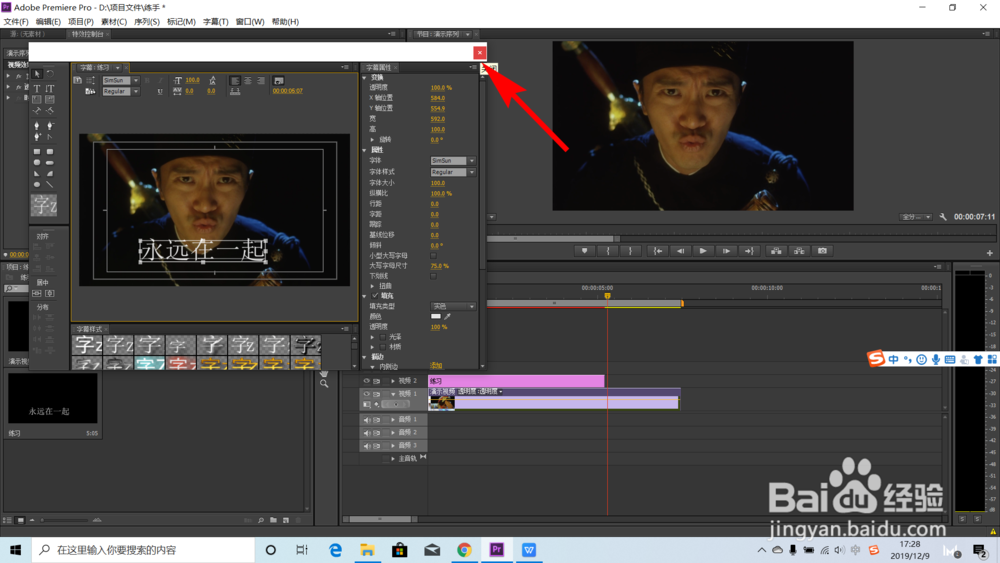 6/6
6/6接着我们可以主界面的素材区看到我们之前编辑的字幕,我们只需要把它拖到“序列”内,然后我们就能在视频内看到字幕了。
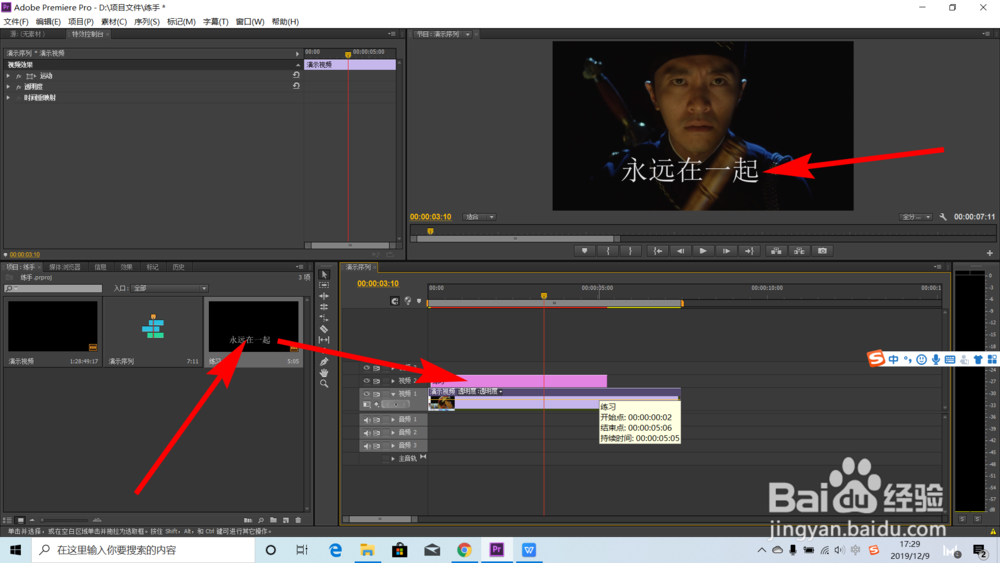 总结1/1
总结1/11、打开pr软件,打开需要添加字幕的项目。
2、点击“字幕”,鼠标移到“新建字幕”上,选择“默认静态字幕”,接着点击鼠标左键。
3、编辑“字幕名称”,鼠标左键点击“确认”。
4、接着我们便进入到字幕编辑界面,我们可以在“白色方框”内输入字幕内容,也可以在两侧调整“字幕属性”。
5、编辑完成后,点击右上方的“X”退出字幕编辑界面。
6、接着我们可以主界面的素材区看到我们之前编辑的字幕,我们只需要把它拖到“序列”内,然后我们就能在视频内看到字幕了。
注意事项在编辑字幕的过程中,有时有些文字显示错误时,更换字体既可以解决了。
PR字幕视频剪辑视频后期PR教程版权声明:
1、本文系转载,版权归原作者所有,旨在传递信息,不代表看本站的观点和立场。
2、本站仅提供信息发布平台,不承担相关法律责任。
3、若侵犯您的版权或隐私,请联系本站管理员删除。
4、文章链接:http://www.1haoku.cn/art_1090468.html
上一篇:凉拌猪头肉怎么做好吃
下一篇:QQ音乐定时关闭怎样设置播完整首歌后再关闭
 订阅
订阅